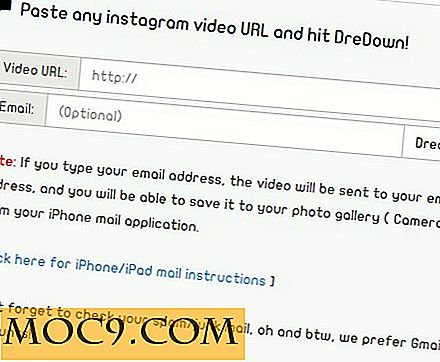So führen Sie Startup-Skripts in KDM vor dem Start von KDE aus
KDE hat ein einfach zu bedienendes System zum Konfigurieren von Programmen oder Skripten, die beim Start ausgeführt werden. Linux-Distributionen haben auch Methoden, Programme beim Booten zu starten, aber es gibt einige eindeutige Fälle, in denen es ideal wäre, ein Skript beim Start von KDM zwischen dem Start von X und dem Start Ihrer Desktop-Umgebung zu starten.
Warum KDM?
KDM, der Standardanzeige-Manager für KDE, startet, wenn Ihre X-Server-Instanz beginnt. Dies bedeutet, dass sich der Benutzer immer noch nicht angemeldet hat und alle Einstellungen, die zu diesem Zeitpunkt eingerichtet wurden, für alle Benutzer gelten. Darüber hinaus ist es oft sicherer und einfacher, diese Änderungen in KDM vorzunehmen, als Ihre xorg.conf-Datei zu modifizieren oder einen Hack zu erstellen, der nur für einen bestimmten Benutzer funktioniert, sobald er sich angemeldet hat.
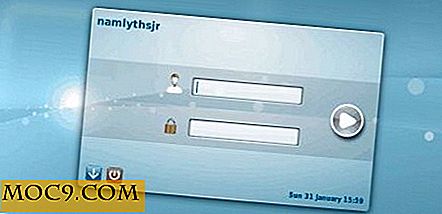
So führen Sie Skripte aus
KDM hat ein eigenes Startskript namens Xsetup. Wenn X gestartet wird, führt KDM alles in dieser Skriptdatei aus. Um Ihre eigenen Skripte auszuführen, müssen Sie Xsetup lediglich mitteilen, dass sie ausgeführt werden sollen.
Beispielsweise möchten Sie Xrandr beim Start von KDM ausführen. Dadurch werden Ihr Monitor oder mehrere Monitore automatisch auf Ihre bevorzugten Einstellungen konfiguriert. Diese Einstellungen bleiben erhalten, wenn sich ein Benutzer bei KDE anmeldet, es sei denn, er überschreibt diese. Gehen Sie hierzu folgendermaßen vor
- Suchen Sie die Xsetup-Datei. Dies kann abhängig von Ihrer Distribution variieren. In Kubuntu befindet es sich unter: / etc / kde4 / kdm / Xsetup
- Bearbeiten Sie die Datei als root.
Beispiel :kdesudo kate /etc/kde4/kdm/XsetupAlt + F2 und geben Sie "kdesudo kate /etc/kde4/kdm/Xsetup" ein - Geben Sie die Befehle ein, die Sie ausführen möchten (Hinweis: Sie werden als root ausgeführt, bevor das Anmeldedialogfeld angezeigt wird)
Beispiel :xrandr --auto --output VGA1 --mode 1440x900 --right-of LVDS1 --refresh 60.1 - Klicken Sie auf "Speichern" und schließen Sie Ihren Texteditor.
In den meisten Fällen empfiehlt es sich, die Befehlszeichenfolge vor dieser Zeile zu platzieren:
/ sbin / initctl -q gibt login-session-start aus DISPLAY_MANAGER = kdm
Dadurch wird das Skript vor dem Start von KDM ausgeführt.

Ein weiteres Beispiel für etwas, das Sie vor dem Start von KDM ausführen möchten, ist, Numlock entweder auf "on" oder "off" zu setzen. KDE hat eine Einstellung dafür, aber die Einstellung in KDM wird im Wesentlichen einen globalen Standard aktivieren. Gehen Sie folgendermaßen vor um Numlock zu aktivieren oder zu deaktivieren:
- Installiere numlockx.
sudo apt-get installieren numlockx
- Fügen Sie in Ihrer Xsetup-Datei die folgende Zeile hinzu:
numlockx an
- Speichern Sie Ihre Xsetup-Datei.
Um einen wichtigen Punkt zu wiederholen, sollten Sie immer darauf achten, dass alles, was Sie in Xsetup eingeben, von root ausgeführt wird und jeden betrifft, der sich bei KDM anmeldet, unabhängig von der Benutzer- oder Desktopumgebung, die er aus dem KDM-Menü auswählt. Dies kann weitreichende Folgen haben, insbesondere wenn Sie ein Mehrbenutzersystem haben.
Abgesehen von Sicherheitsfragen ist die Verwendung des Xsetup-Skripts von KDM eine gute Möglichkeit, Ihren Desktop genau so zu gestalten, wie Sie es möchten, noch bevor Sie sich anmelden. Ob Sie Numlock aktivieren oder sogar eine benutzerdefinierte Keymap mit Xmodmap einrichten, können Sie dies von Xsetup aus tun und müssen sich nicht darum kümmern, es nach dem Start Ihrer Benutzersitzung zu konfigurieren.





![[Snippet] So verhindern Sie, dass Ihre Freunde Sie zu Facebook-Orten einchecken](http://moc9.com/img/facebook-privacy-setting.jpg)